如何在win7在中添加IIS功能
发布时间:2017-02-24 16:07
相关话题
做了网页需在IIS中进行测试,不过有好多新手不知道如何安装IIS,那么如何在win7在中添加IIS功能呢?下文小编就分享了在win7在中添加IIS功能的方法,希望对大家有所帮助。
在win7在中添加IIS功能的方法
1、首先点击“计算机”。
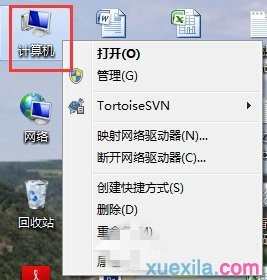
2、点击“打开控制面板”。
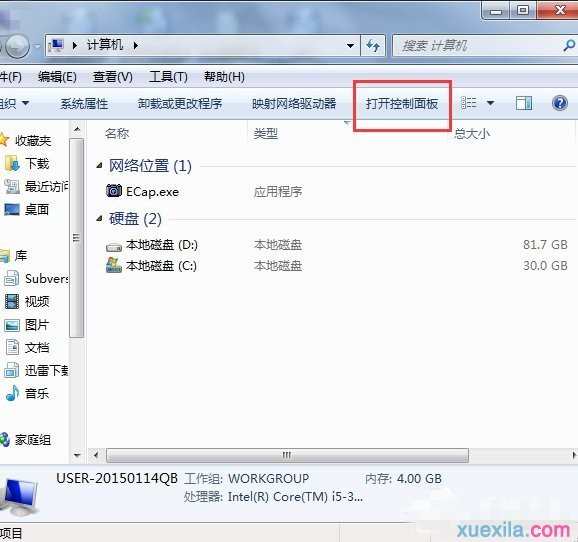
3、点击“程序”。

4、点击“打开或关闭Windows功能”。
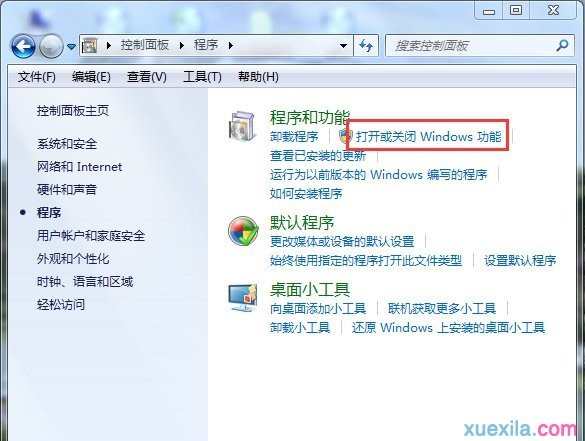
5、在弹出的对话框中按下图箭头操作将正方形框内都打上勾,然后点击“确实”。

6、在此界面出现后,耐心等待几分钟。

7、待其成功安装后,回到桌面,点击“开始”。

8、在搜索框中输入“IIS”。
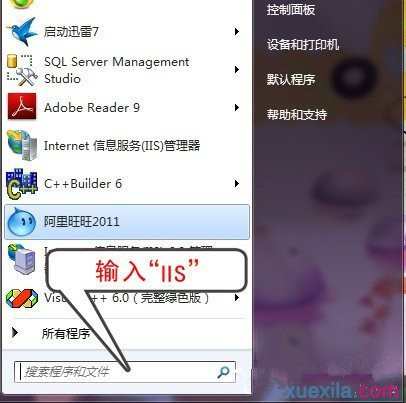
9、点击“Internet信息服务(IIS)管理器”。

10、当出现如下界面时,说明你已经成功安装“IIS”,此时你就可以用“IIS”对你的网站进行测试了。
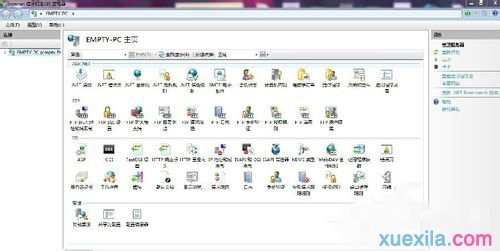
如何在win7在中添加IIS功能相关文章:
1.win7怎么在现有库中添加文件夹
2.在WIN7系统下怎样安装IIS
3.win7系统怎么配置IIS
4.怎么在win7中添加扫描仪
5.怎么在win7中安装IIS
6.在win7系统中怎么新建库

如何在win7在中添加IIS功能的评论条评论